电脑打开计算器命令是日常使用电脑时非常基础且频繁的操作,无论是简单的算术计算、科学运算,还是程序员使用的程序员模式,计算器都是不可或缺的工具,不同操作系统(如Windows、macOS、Linux)以及不同环境(如命令行、运行对话框)下,打开计算器的方法各有不同,掌握这些方法可以大大提高操作效率,本文将详细介绍各种操作系统下打开计算器的命令、快捷方式以及相关技巧,并针对常见问题进行解答。
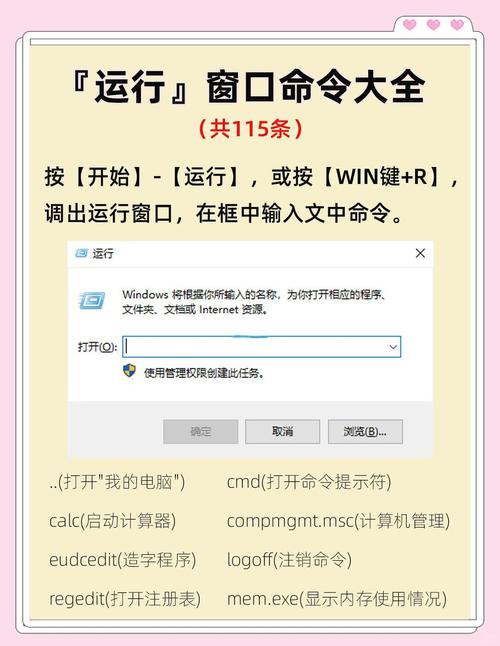
在Windows操作系统中,打开计算器的方法最为多样,对于普通用户来说,最常见的方式是通过开始菜单或搜索栏,点击屏幕左下角的“开始”按钮,在弹出的应用列表中找到“Windows附件”文件夹,展开后即可看到“计算器”应用,点击即可打开,如果使用Windows 10或更高版本,可以直接点击任务栏上的搜索图标,输入“计算器”,在搜索结果中点击即可启动,计算器也支持语音命令,如果已启用Cortana(小娜),可以说“嘿Cortana,打开计算器”来启动,对于习惯键盘操作的用户,通过运行对话框打开计算器更为高效,按下键盘上的“Win + R”组合键,打开运行对话框,输入“calc”或“calc.exe”,然后按回车键,计算器便会立即启动,这里,“calc”是计算器在Windows系统中的可执行文件名(calc.exe)的简写,系统会自动识别并执行,值得一提的是,Windows的计算器应用在近年来经历了多次更新,从传统的Win32应用逐渐升级为现代化的UWP应用,功能也不断增强,除了基础计算,还支持标准、科学、程序员、日期计算、单位转换等多种模式,甚至可以通过Microsoft Store获取更多专业版本。
对于macOS用户,系统自带的计算器应用同样功能强大,打开计算器最直接的方式是通过“启动台”(Launchpad),在启动台中找到“其他”文件夹,点击“计算器”图标即可启动,如果习惯使用 spotlight 搜索,可以按下“Command + 空格键”调出 spotlight 搜索框,输入“计算器”或英文“Calculator”,在搜索结果中点击即可,macOS 的计算器也支持多种模式,包括基本、科学、程序员和房贷等模式,与Windows类似,程序员模式支持不同进制(二进制、八进制、十进制、十六进制)的转换和位运算,对于开发人员非常实用,在macOS中,虽然没有像Windows那样的“运行”对话框,但可以通过“终端”(Terminal)应用来启动计算器,打开终端,输入命令“open -a Calculator”,然后按回车键,即可启动计算器,这里的“open”是macOS中用于打开应用程序或文件的命令,“-a Calculator”参数指定了要打开的应用名称为“Calculator”,macOS还允许用户将计算器添加到 Dock 栏或创建快捷方式,以便快速访问。
Linux系统由于发行版众多,不同发行版中计算器的启动方式和命令可能存在差异,以常见的Ubuntu发行版为例,其自带的计算器应用名为“GNOME计算器”,用户可以通过应用菜单(通常位于屏幕左上角或活动概览中)搜索并启动“计算器”,如果习惯使用命令行,可以通过终端启动计算器,在Ubuntu中,GNOME计算器的可执行文件名为“gnome-calculator”,因此在终端中输入“gnome-calculator”并按回车,即可启动计算器,对于其他Linux发行版,如Fedora,计算器应用可能也是基于GNOME的,命令相同;而对于使用KDE Plasma桌面的发行版(如Kubuntu),计算器应用名为“KCalc”,启动命令则为“kcalc”,一些轻量级Linux发行版可能没有预装图形界面的计算器,用户可以通过包管理器安装,例如在Debian或Ubuntu中,可以使用命令“sudo apt install gnome-calculator”来安装,安装后即可通过上述命令启动,Linux的计算器通常也支持多种计算模式,包括基础、科学、金融、编程等,功能丰富。
除了图形界面的计算器,在命令行环境中也存在一些文本模式的计算器工具,适用于没有图形界面的服务器环境或需要快速进行简单计算的场景,在Linux或macOS的终端中,可以使用“bc”(basic calculator)命令行计算器,bc是一个支持任意精度的计算器语言,可以进行整数和小数运算,甚至支持函数和编程结构,启动bc只需在终端输入“bc”并回车,进入bc交互式环境后,即可直接输入算术表达式进行计算,2+34”,按回车后会得到结果“14”,退出bc可以使用“quit”命令,另一个常用的命令行计算器是“dc”(desk calculator),它是bc的一个反向波兰符号(RPN)计算器,使用后缀表达式,对于熟悉RPN的用户来说非常高效,在Windows的命令提示符(CMD)或PowerShell中,虽然没有内置的文本计算器,但可以通过PowerShell的命令进行简单计算,例如在PowerShell中直接输入“2+34”并回车,会得到结果“14”,或者使用“[math]::”类的方法进行更复杂的数学运算,如“[math]::Sqrt(16)”计算16的平方根。
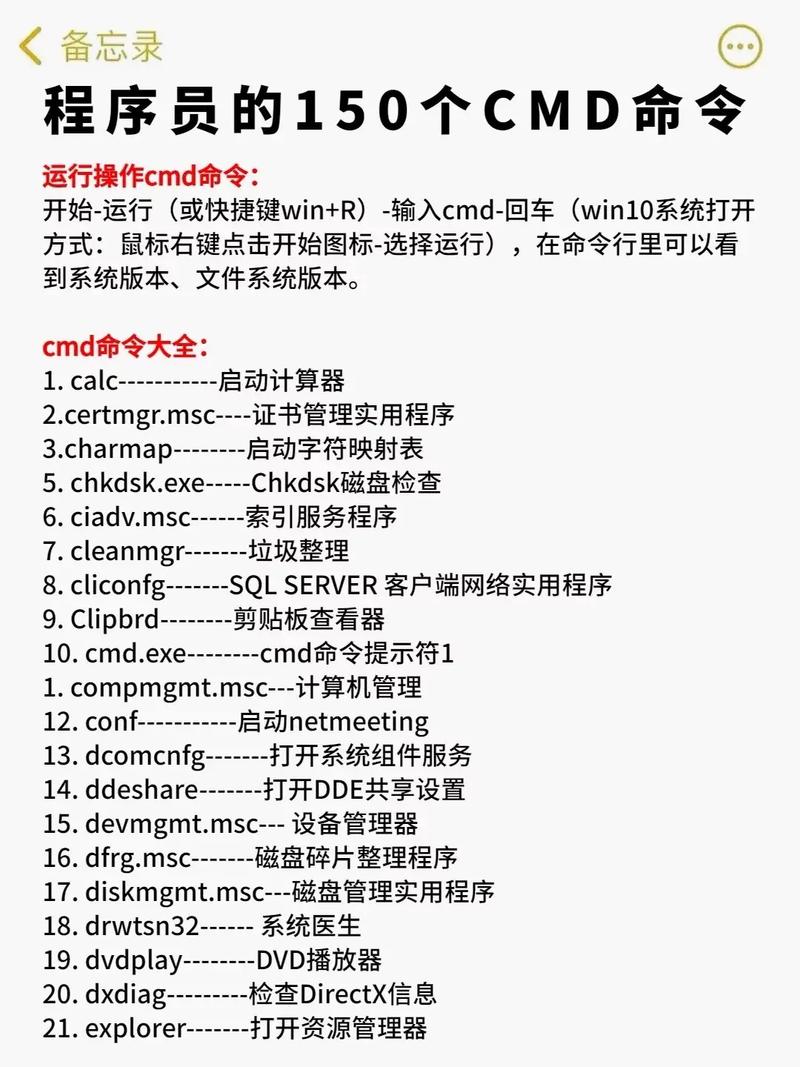
为了更清晰地对比不同操作系统下打开计算器的常用命令,以下表格总结了主要方法:
| 操作系统 | 方法类型 | 具体操作或命令 | 备注 |
|---|---|---|---|
| Windows | 运行对话框 | Win + R,输入“calc”或“calc.exe” | 最快捷的键盘方式,支持所有Windows版本 |
| Windows | 搜索栏 | 任务栏搜索“计算器” | Windows 10/11推荐,支持快速启动 |
| Windows | 开始菜单 | 开始 > Windows附件 > 计算器 | 传统方式,适用于所有Windows版本 |
| macOS | Spotlight搜索 | Command + 空格,搜索“Calculator” | 快速启动,macOS常用方式 |
| macOS | 终端命令 | 终端输入“open -a Calculator” | 适合脚本或命令行操作 |
| macOS | 启动台 | 启动台 > 其他 > 计算器 | 直观的图形界面启动方式 |
| Linux (Ubuntu) | 终端命令 | 终端输入“gnome-calculator” | GNOME桌面环境常用 |
| Linux (KDE) | 终端命令 | 终端输入“kcalc” | KDE Plasma桌面环境常用 |
| Linux (命令行) | 文本计算器 | 终端输入“bc” | 支持任意精度,适合服务器环境 |
| Windows (PowerShell) | 直接计算 | PowerShell中输入表达式如“2+3*4” | 无需启动额外程序,适合简单计算 |
在实际使用中,选择哪种方式打开计算器主要取决于个人习惯和使用场景,对于普通用户,通过开始菜单或搜索栏启动图形界面计算器是最直观的;对于程序员或系统管理员,通过命令行启动计算器或使用文本计算器工具可能更为高效,无论是Windows、macOS还是Linux,计算器应用都支持自定义设置,如更改主题、调整窗口大小、保存计算历史等,用户可以根据自己的需求进行个性化配置,以获得更好的使用体验,掌握这些打开计算器的方法和命令,不仅能提高日常工作和学习的效率,也能更好地发挥电脑作为工具的作用。
相关问答FAQs
问题1:为什么在Windows中使用“calc”命令有时无法打开计算器? 解答:在大多数情况下,使用“calc”命令应该能正常打开计算器,但如果遇到无法打开的情况,可能是由于以下原因导致的:一是系统文件损坏,可以通过运行系统文件检查器(sfc /scannow)来修复;二是计算器应用被禁用或损坏,可以尝试通过“设置”>“应用”>“应用和功能”中找到“计算器”,点击“修改”或“重置”;三是输入错误,确保在运行对话框中正确输入“calc”或“calc.exe”,注意大小写不敏感;四是系统权限问题,确保以管理员身份运行运行对话框(右键点击“运行”选择“以管理员身份运行”),如果以上方法都无法解决问题,可以考虑重新安装计算器应用或更新系统到最新版本。
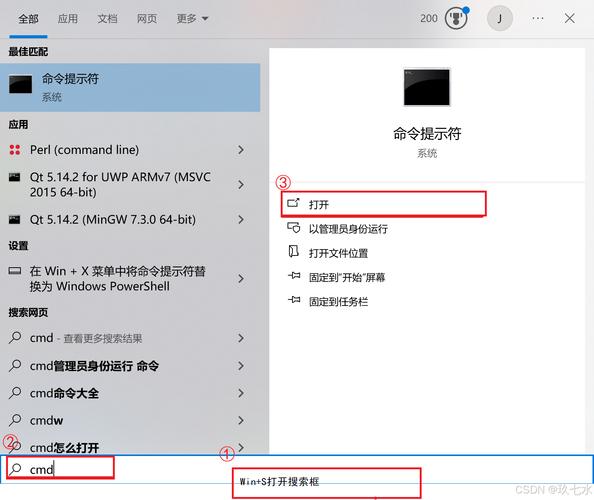
问题2:Linux终端中使用“bc”计算器时,如何进行小数运算? 解答:在Linux终端中使用“bc”计算器进行小数运算时,需要设置scale值来指定小数点后的位数,scale的值决定了计算结果的小数精度,要计算1除以3并保留4位小数,可以输入“scale=4; 1/3”,然后按回车,结果会显示为“.3333”,如果不设置scale,默认情况下bc只进行整数运算,1/3”的结果会是“0”,bc还支持多种数学函数,如正弦(s)、余弦(c)、正切(a)、自然对数(l)、指数(e)等,使用时需要配合scale来控制精度,计算π的正弦值并保留6位小数,可以输入“scale=6; s(a(1))”,其中a(1)表示arctan(1),即π/4,s(a(1))即为sin(π/4),结果为“.707107”,需要注意的是,bc的函数名称使用单个字母,具体函数列表可以通过输入“help”在bc交互式环境中查看。











